Microsoft Word wuu joojiyay Shaqadii [XALIYEY]
Fix Microsoft Word wuu joojiyay Shaqadii: (Fix Microsoft Word has Stopped Working: )Microsoft Office waa mid ka mid ah xirmooyinka software-ka ugu muhiimsan ee aan dhammaanteen ku rakibno nidaamkayaga. Waxa ay la socotaa xidhmooyin software ah sida Microsoft Word , Excel , PowerPoint iwm. MS word oo loo isticmaalo samaynta doc files waa mid ka mid ah software-ka aan u isticmaalno qorista iyo kaydinta faylalka qoraalka. Waxa jira dhawr waxyaalood oo kale oo aanu ku samayno software-kan. Si kastaba ha ahaatee, waxay dhacdaa in si lama filaan ah Microsoft word uu joojiyo shaqada mararka qaarkood. Sidoo kale halkan ka akhri 27 ka beddelka ugu wanaagsan Microsoft Word.. Sidoo kale halkan ka(27 Best Alternatives to Microsoft Word here) akhri 27 ka beddelka ugu fiican Microsoft Word(27 Best Alternatives to Microsoft Word here)
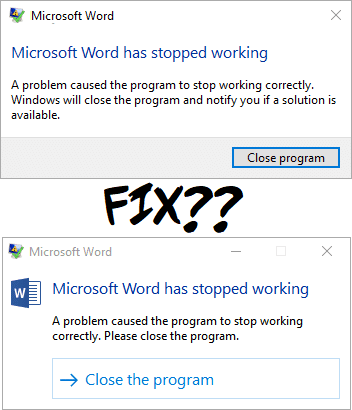
Weligaa(Did) ma la kulantay dhibaatadan eraygaaga MS? Markaad furayso ereygaaga MS, wuu burburi doonaa wuxuuna ku tusi doonaa fariinta khaladka ah “Microsoft Word wuu Joojiyay Shaqadii – Dhibaato ayaa keentay in barnaamijku si sax ah u shaqeeyo. Daaqadaha ayaa xiri doona barnaamijka oo ku ogeysiin doona haddii xal la heli karo(Microsoft Word has Stopped Working – A problem caused the program to stop working correctly. Windows will close the program and notify you if a solution is available) †. Miyaanay dhibsanayn? Haa way tahay. Si kastaba ha ahaatee, waxay sidoo kale ku siinaysaa xoogaa ikhtiyaar ah oo aad ku heli karto xalalka khadka laakiin ugu dambeyntii waxaad ku dambayn doontaa inaad burburto software-kaaga oo aan furnayn. Aan ku caawinno annagoo siinno habab aad ku dooran karto iyadoo ku xiran xaaladdaada.
Hagaaji Microsoft Word wuu joojiyay Shaqadii(Fix Microsoft Word has Stopped Working)
Method 1 – Start with Repair option for Office 2013/2016/2010/2007
Talaabada 1aad – Si aad u bilowdo xulashada dayactirka, waxa aad u baahantahay in aad u gudubto “Kontoroolka â(Control Panel) €œ. Kaliya(Just) ku qor “Control Panel†ee bar baadhista Windows oo fur kontoroolka.

Talaabada 2 –Hadda dhagsii Programs and Features > Microsoft Office oo taabo “Beddel⠀(Change) .

Tallaabada 3– Waxaad shaashaddaada ka heli doontaa daaqad pop-up ah oo ku weydiinaysa inaad hagaajiso ama uninstall-ka saarto barnaamijka. Halkan waxaad u baahan tahay inaad gujiso doorashada Dayactirka.(click on the Repair option.)
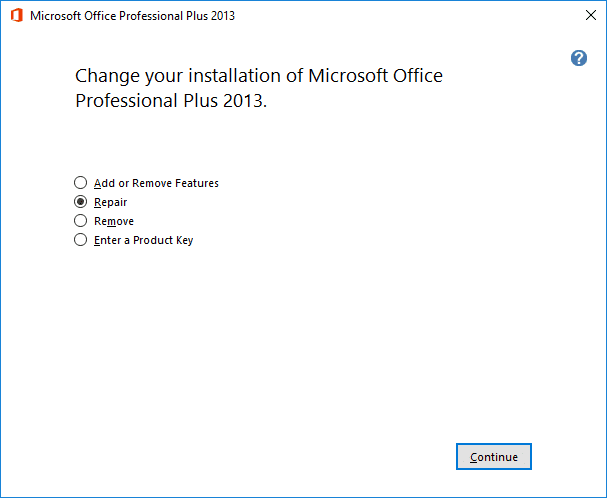
Marka aad bilowdo ikhtiyaarka dayactirka, waxay qaadan doontaa wakhti barnaamijku dib u bilaabi doono. Waxaan rajeyneynaa(Hopefully) , inaad awood u yeelan doonto inaad hagaajiso Microsoft Word ayaa joojisay shaqada( Fix Microsoft Word has Stopped Working issue) laakiin haddii dhibaatadu weli sii socoto, waxaad u sii socon kartaa hababka kale ee cilad-saarka.
Habka 2 – Dami dhammaan Plug-ins-ka MS Word(Method 2 – Disable all Plug-ins of MS Word)
Waxaa laga yaabaa inaadan waligaa dareemin inay jiraan plugins dibadda ah oo si toos ah loo rakibay oo dhibaato u keeni kara MS Word inuu si sax ah u bilaabo. Xaaladdaas, haddii aad ku bilowdo ereygaaga MS ee Habka Badbaadada(Safe Mode) ah , ma shubi doonto wax-ku-dar ah oo si habboon u shaqayn kara.
Talaabada 1aad – Press Windows Key + R kadibna ku qor winword.exe /a oo ku dhufo Geli (Enter)MS Word oo furan adiga oo aan wax plugins ah lahayn.
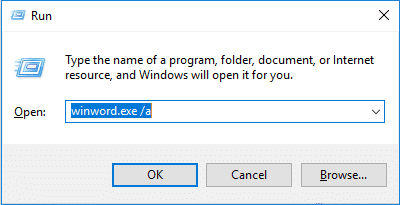
Talaabada 2 – Guji File > Options.

Talaabada 3aad – Gudaha pop-upka waxaad ku arki doontaa add-ins option dhanka bidix, dhagsii

Talaabada 4aad – Dami dhammaan fur-yada(Disable all the plug-ins) ama kuwa aad u malaynayso inay dhib ku keenayaan barnaamijka oo dib u bilow MS Word(MS Word) .

Ku -dar-gelinta Active-ka ah(Active Add-ins) , dhagsii badhanka Go ka bacdina calaamad ka saar wax-ku-dar-gelinta dhibka oo dhagsii OK.
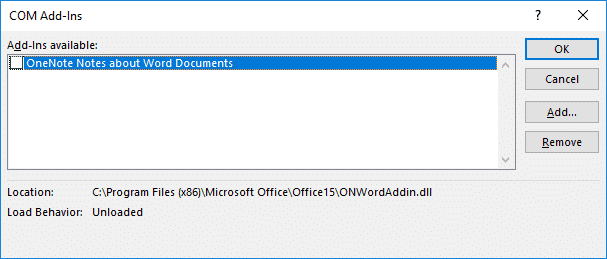
Marka la dhammeeyo, dib u kici kombuyutarkaaga si aad u badbaadiso isbeddellada oo aad u aragto haddii aad awoodid inaad hagaajiso Microsoft Word wuxuu joojiyay arrintii shaqada.( Fix Microsoft Word has Stopped Working issue.)
Habka 3– Ku rakib faylal iyo cusboonaysiintii ugu dambeysay(Method 3 – Install Latest Files and Updates )
Mararka qaarkood waxay ku saabsan tahay in daaqadahaaga iyo barnaamijyadaada lagu cusboonaysiiyo faylalka ugu dambeeyay. Waxaa suurtogal ah in barnaamijkaagu u baahan yahay faylal iyo balastar la cusboonaysiiyay si uu si habsami leh ugu socdo. Waxaad ka hubin kartaa cusbooneysiintii ugu dambeysay ee ku saabsan dejinta Cusbooneysiinta Windows ee(Windows Update) hoos timaada guddiga kantaroolka oo ku rakib haddii ay jiraan wax cusbooneysiin muhiim ah oo sugaya. Intaa waxaa dheer, waxaad ka daalacan kartaa xarunta soo dejinta ee Microsoft Office(Microsoft office download center) si aad u soo dejisato xirmooyinka adeegga ee ugu dambeeyay.

Habka 4 – Tirtir Furaha Diiwaanka Xogta Erayga(Method 4 – Delete Word Data Registry Key)
Haddii hababka aan kor ku soo sheegnay aysan kaa caawineynin inaad xalliso dhibaatadaada, halkan waxaa ah hab kale oo lagu hagaajiyo Microsoft Word wuxuu joojiyay arrin shaqo. (Fix Microsoft Word has Stopped Working issue.)Mar kasta oo aad furto MS word, waxay ku kaydisaa furaha faylka diiwaanka. Haddii aad tirtirto furahaas, Word ayaa dib isu dhisaysa marka xigta marka aad bilowdo pragma-gan.
Iyada oo ku xidhan nooca ereygaaga MS, waxaad dooran kartaa mid ka mid ah kuwan hoos ku xusan ikhtiyaarka diiwaangelinta furaha:
Word 2002: HKEY_CURRENT_USER\Software\Microsoft \Office\10.0\Word\Data Word 2003: HKEY_CURRENT_USER\Software\Microsoft\ Office\11.0\Word\Data Word 2007: HKEY_CURRENT_USER\Software\Microsoft\ Office\12.0\Word\Data Word 2010: HKEY_CURRENT_USER\Software\Microsoft\Office\14.0\Word\Data Word 2013: HKEY_CURRENT_USER\Software\Microsoft\Office\15.0\Word Word 2016: HKEY_CURRENT_USER\Software\Microsoft\Office\16.0\Word

Talaabada 1aad – Waxa kaliya oo aad u baahantahay in aad furto tifaftiraha diiwaanka nidaamkaaga.
Tallaabada 2 – Haddii aad isticmaalayso Windows 10 , taabo Windows Key + R ka dib ku qor regedit( regedit) oo ku dhufo Enter si aad u furto Registry Editor .

Si kastaba ha ahaatee, waxaad u baahan tahay inaad aad u taxaddarto markaad wax isbeddel ah ku samaynayso qaybta muhiimka ah ee diiwaangelinta. Sidaa darteed, waxaad u baahan tahay inaad raacdo hababka saxda ah ee halkan lagu sheegay oo ha isku dayin inaad ku dhufatid meel kale.
Tallaabada 3 – Marka tafatiraha diiwaanku furmo, u gudub qaybaha aan soo sheegnay iyadoo ku xiran nooca eraygaaga.
Talaabada 4-aad – Midig ku dhufo Xogta ama Furaha Diiwaangelinta Word (Data or Word ) oo dooro “Delete⠀(Delete) . Taasi waa.
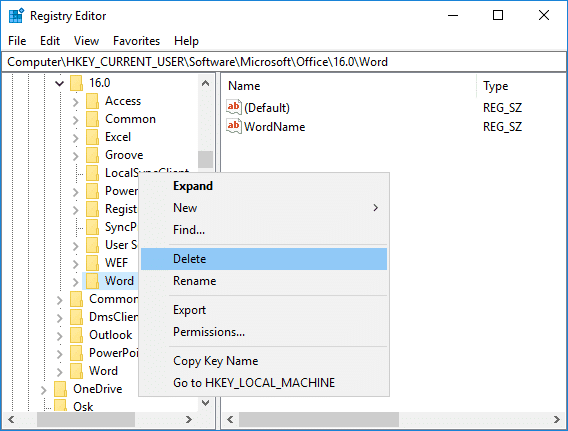
Talaabada 5 – Dib u bilow(Restart) barnaamijkaga, waxaan rajaynaynaa, inuu si sax ah u bilaaban doono.
Habka 5 – Ka saar software dhawaan la rakibay(Method 5 – Remove recently installed software)
Dhawaan ma(Did) ku rakibtay wax software cusub nidaamkaaga (daabacaha, iskaanka, webcam, iwm)? Waxaa laga yaabaa inaad ku fekereyso in sida loo rakibo software cusub oo aan la xiriirin ereyga MS uu u keeno dhibaatadan. Si dhib leh, waxay dhacdaa mararka qaarkood in software-ka cusub ee la rakibay uu carqaladeeyo shaqada software hore loo rakibay. Waad hubin kartaa habkan. Ka saar(Uninstall) software-ka oo hubi in dhibka la xaliyay iyo in kale.
Habka 6 – Ka saar oo dib u rakib MS Office-ka(Method 6 – Uninstall and Reinstall the MS Office )
Haddi aanay wali waxba shaqayn, waxaad gabi ahaanba ka saari kartaa MS Office oo aad mar labaad ku rakibi kartaa. Waxaa laga yaabaa in habkani uu kaa caawin karo inaad xalliso dhibaatada.

lagu taliyay:(Recommended:)
- Sida loo Hagaajiyo Khilaafka Ciwaanka IP-ga(How to Fix IP Address Conflict)
- U beddelo Shabakadda Dadweynaha una beddelo Shabakadda gaarka ah gudaha Windows 10(Change from Public to Private Network in Windows 10)
- Want to Edit the Hosts File in Windows 10? Here is how to do it!
- Tirtir Gmail Account si joogto ah ( Sawiro)(Delete Gmail Account Permanently (With Pictures))
Waxaan rajeyneynaa, mid ka mid ah hababka kor lagu soo sheegay ayaa hubaal ah inay kaa caawin doonaan inaad hagaajiso Microsoft Word ayaa Joojiyay Shaqada( Fix Microsoft Word has Stopped Working Issue) oo aad mar kale bilowdo inaad ka shaqeyso Microsoft Word . Haddii aad wali hayso wax su'aalo ah oo ku saabsan maqaalkan markaa xor u noqo inaad ku waydiiso qaybta faallooyinka.
Related posts
Sida Loo Bilaabo Microsoft Word In Mode Safe
Sida loo tirtiro nasashada qaybta Microsoft Word
Waa maxay Microsoft Word? - Qeexitaan ka yimid TechCult
Waa maxay qaar ka mid ah farta curisyada ugu fiican ee Microsoft Word?
Ku samee foomamka la buuxin karo Microsoft Word
Sida Loo Qaabeeyo Qoraalka Microsoft Office Word For Android
Sida loo beddelo midabada mawduuca dukumeentiga ee barnaamijyada Microsoft Office
Sida loo awoodo oo loo isticmaalo Panning Hand gudaha abka Microsoft Office
Ku samee liisaska hubinta sanduuqyada calaamadaynta, iyo sida loo tafatiro, gudaha Microsoft Word
Sida loo Geliyo PDF Dukumeenti Word ah
Sida loo isticmaalo Converter Measurement in Microsoft Office
Sida Loogu Helo Microsoft Word Lacag La'aan
Sida loo Gelida Line gudaha Word
Hagaaji hubinta Higgaadda oo aan ku shaqayn Microsoft Word
Sida loo daro loona tafatiro sawirada iyo qaababka, gudaha Microsoft Word ee Android
Sida Loo Sameeyo Liisaska Microsoft Word ee Android
5 siyaabood oo loo Geli karo Calaamada Xididada Square ee Erayga
Sida Loo Helo Oo Loogu Bedelo Qoraalka Microsoft Word ee Android
3 Siyaabaha Looga Saaro Calaamada Baaragaraafka (¶) ee Word
4 Siyaabaha Loo Geliyo Calaamadda Degree ee Microsoft Word
